A função CONT.VALORES do Excel, conta células preenchidas e com relação ao VBA esse tipo de função é um pouco diferente. Se formos usar o VBA para contar um intervalo de células preenchidas, temos que usar a função “CountA” e mais algumas instruções necessárias para o código funcionar.
Aprenda Como Contar Intervalo de Células Preenchidas com VBA
Antes de mais nada, sabemos que o VBA pode se tornar complicado para alguns, mas nem todo código é complexo.
Ainda mais com o uso de funções no VBA, isso pode se tornar ainda bem simples.
E perceba que hoje mesmo você entenderá como usar a função “CountA” dentro do VBA, para contar algumas células em uma planilha. Isso ajudará muito com aumento de produtividade para você que precisa automatizar processos.
Logo após, veja esse link: Como Criar e Deletar Módulo no VBA
Baixe a planilha para praticar o que foi ensinado neste tutorial:
Como Contar Intervalo de Células Preenchidas com VBA
Primeiramente, como de praxe, perceba logo abaixo que temos uma coluna com texto, números e células vazia.
Mas, ao lado temos a célula do total, veja:
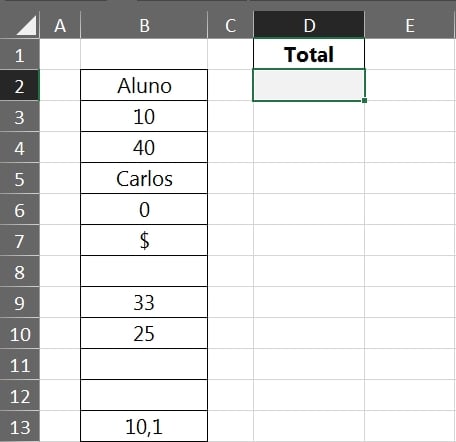
Sendo assim, para contarmos somente as células que estão preenchidas, vamos então usar o VBA e o resultado da contagem será posto na célula “D2”.
Portanto, veja dentro do módulo do VBA o código que usamos para realizar esse objetivo, é esse:
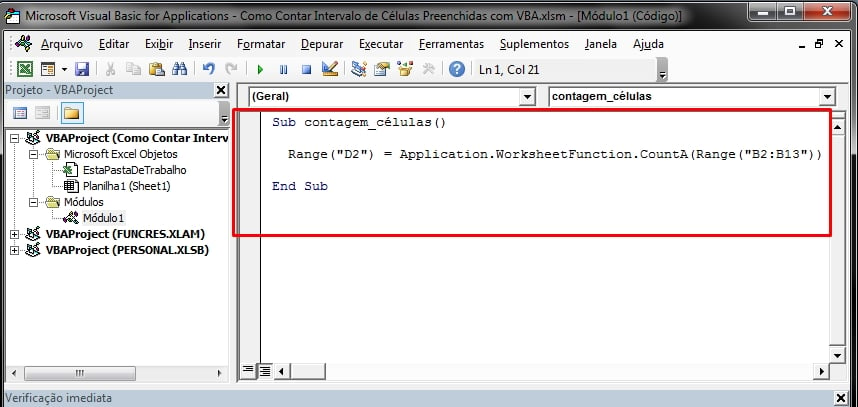
Entendendo o código, temos:
- Sub contagem_células(): Inicialização do código com “Sub” e nome que damos para esse código é “contagem_células“, você pode usar qualquer nome de sua preferência;
- Range(“D2”) = Application.WorksheetFunction.CountA(Range(“B2:B13”)): Então, dentro do intervalo “Range(“D2”)” que é dentro da célula “D2”, ficará o resultado da contagem.Aplicando os parâmetros da função a célula “D2” receberá: “Application.WorksheetFunction.CountA“, esse trecho significa “Função de planilha do aplicativo” e o “CountA” é a função para contar as células preenchidas.Toda função irá contar dentro do intervalo “Range(“B2:B13”)” que é onde se encontra todos os dados;
- End Sub: Esse trecho finaliza nosso código.
Pressionando a tecla “F5” dentro do módulo do VBA, temos o resultado final da contagem na célula “D2”, veja:
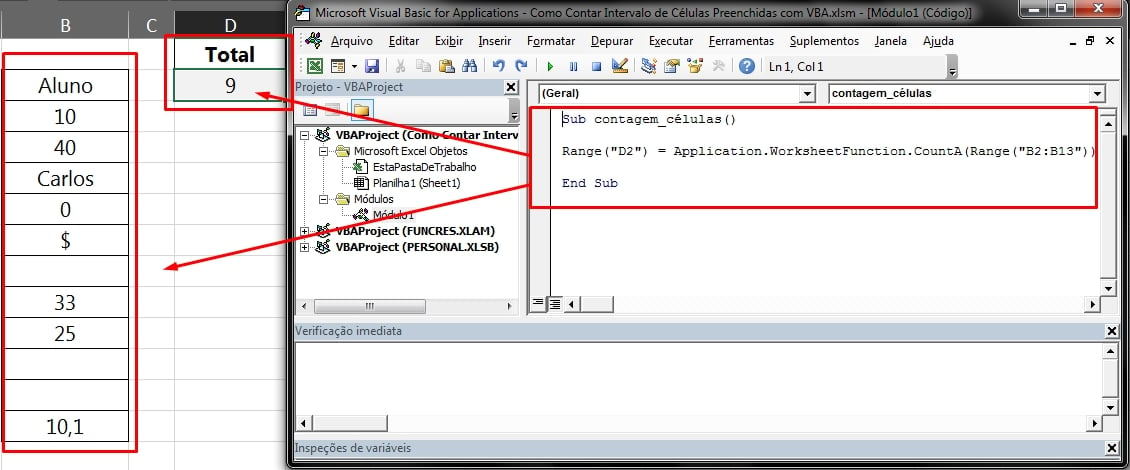
Ou seja, o total é de 9 células preenchidas dentro do intervalo “Range” de B2 até B13.
No entanto, vimos que com poucas linhas de códigos, e mais o uso de uma simples função do VBA, fomos totalmente capazes de solucionar uma questão de contagem. Não é mesmo?!
Curso de Excel Completo: Do Básico ao Avançado!
Quer aprender Excel do Básico ao Avançado passando por Dashboards? Clique na imagem abaixo e saiba mais sobre este Curso de Excel Completo.
Por fim, deixe seu comentário sobre o que achou, se usar este recurso e você também pode enviar a sua sugestão para os próximos posts. Até breve!







![Colorir-Valores-em-Sequência-no-VBA-[Planilha-Pronta] Colorir Valores em Sequência no VBA [Planilha Pronta]](https://ninjadoexcel.com.br/wp-content/uploads/2023/04/Colorir-Valores-em-Sequencia-no-VBA-Planilha-Pronta-304x170.jpg)



![LOCALIZAR-PALAVRAS-USANDO-O-VBA Como Localizar Palavras Usando o VBA [Planilha Pronta]](https://ninjadoexcel.com.br/wp-content/uploads/2023/07/LOCALIZAR-PALAVRAS-USANDO-O-VBA-304x170.jpg)



